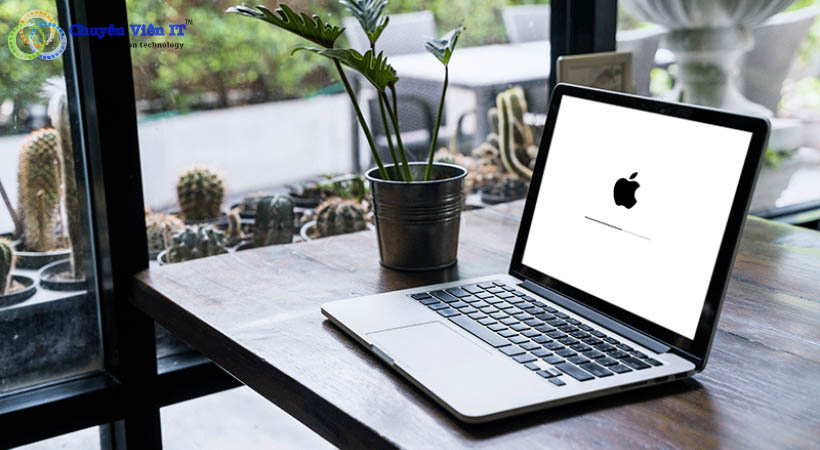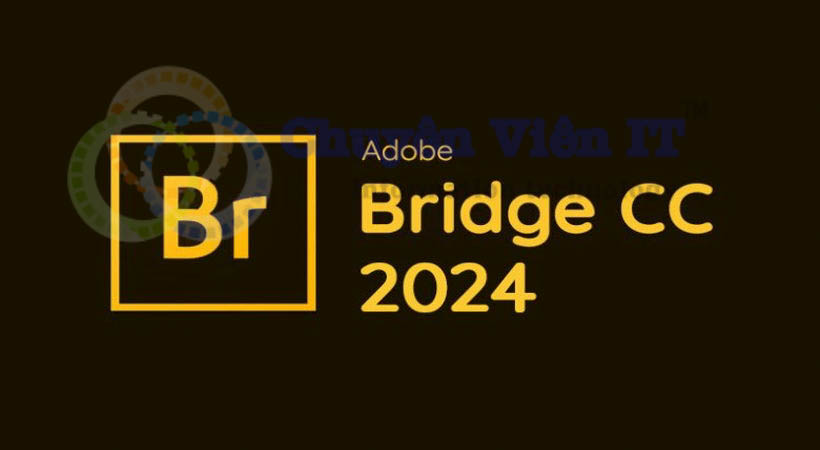Macbook là một trong những dòng laptop cao cấp và được nhiều người ưa chuộng. Tuy nhiên, bạn có thể gặp phải tình trạng Macbook bị treo. Đây là một vấn đề khá phiền phức và ảnh hưởng đến công việc cũng như trải nghiệm của bạn.

- Lỗi treo Macbook – Nguyên Nhân & Giải Pháp.
Nội dung bài viết
Dấu hiệu nhận biết Macbook bị treo
Macbook bị đơ có thể có nhiều dấu hiệu khác nhau. Tùy thuộc vào mức độ và nguyên nhân của sự cố. Một số dấu hiệu phổ biến nhất là :
- Màn hình Macbook không hiển thị gì hoặc chỉ hiển thị một màu duy nhất.
- Con trỏ chuột không di chuyển được hoặc biến mất khỏi màn hình.
- Bàn phím và chuột không hoạt động, không thể nhập liệu hoặc thực hiện các lệnh.
- Âm thanh bị ngắt quãng hoặc không có tiếng.
- Quạt tản nhiệt chạy ồn ào hoặc không chạy.
- Đèn LED trên Macbook không sáng hoặc nhấp nháy bất thường.
- Macbook không thể khởi động lại hoặc tắt máy.
Nếu bạn gặp phải một trong những dấu hiệu trên. Có nghĩa là Macbook của bạn đã bị lỗi và cần được xử lý ngay lập tức.

- Dấu hiệu nhận biết.
Vì sao Macbook bị treo ?
Macbook bị đơ có thể do nhiều nguyên nhân khác nhau :
Quá tải CPU
Khi bạn chạy quá nhiều ứng dụng hoặc ứng dụng nặng trên Macbook. CPU sẽ phải làm việc hết công suất để xử lý các tác vụ. Điều này có thể khiến CPU quá nóng và không đủ tài nguyên để hoạt động, dẫn đến Macbook bị lỗi.
Lỗi RAM làm Macbook bị đơ
RAM là bộ nhớ tạm thời của Macbook, giúp lưu trữ các dữ liệu cần thiết cho các ứng dụng đang chạy. Nếu RAM bị lỗi, hỏng hoặc không đủ dung lượng. Macbook sẽ không thể truy cập được các dữ liệu cần thiết, gây ra sự cố treo máy.
Lỗi ổ cứng làm Macbook bị treo liên tục
Ổ cứng là nơi lưu trữ các dữ liệu vĩnh viễn của Macbook. Bao gồm hệ điều hành, các ứng dụng và các tệp tin cá nhân. Nếu ổ cứng bị lỗi, hỏng hoặc đầy, Macbook sẽ không thể đọc được các dữ liệu quan trọng.
Lỗi hệ điều hành
Hệ điều hành là phần mềm quản lý các hoạt động cơ bản của Macbook. Bao gồm khởi động, tắt máy, chạy các ứng dụng và giao tiếp với các thiết bị ngoại vi. Nếu hệ điều hành bị lỗi, bị nhiễm virus hoặc không tương thích với các ứng dụng hoặc phần cứng. Macbook sẽ không thể hoạt động bình thường, gây ra sự cố treo máy.
Lỗi phần cứng khác
Ngoài CPU, RAM và ổ cứng, Macbook còn có nhiều phần cứng khác. Như màn hình, bàn phím, chuột, quạt tản nhiệt, pin, sạc và các cổng kết nối. Nếu một trong những phần cứng này bị lỗi, hỏng hoặc không kết nối đúng cách. Macbook sẽ không thể hoạt động bình thường, gây ra sự cố treo máy.

- Nguyên nhân Macbook bị đơ.
Cách khắc phục Macbook bị treo nhanh chóng
Bạn có thể áp dụng một số cách khắc phục Macbook bị đơ sau đây :
Khởi động lại Macbook
Đây là cách đơn giản nhất và hiệu quả nhất để khắc phục lỗi Macbook bị lag. Bạn chỉ cần nhấn và giữ nút nguồn trên Macbook cho đến khi màn hình tắt đi. Sau đó nhấn lại nút nguồn để khởi động lại máy. Cách này có thể giúp bạn giải phóng tài nguyên CPU, RAM và ổ cứng. Đồng thời khắc phục các lỗi nhỏ của hệ điều hành và các ứng dụng.
Đóng các ứng dụng gây treo máy
Nếu bạn biết được nguyên nhân gây ra sự cố là do một ứng dụng nào đó. Bạn có thể thử đóng ứng dụng đó để giải quyết vấn đề. Bạn có thể chọn ứng dụng gây treo máy và nhấn nút X ở góc trên bên trái để đóng ứng dụng đó.
Cập nhật hệ điều hành và các ứng dụng
Một trong những nguyên nhân khác là do hệ điều hành và các ứng dụng không được cập nhật phiên bản mới nhất. Điều này có thể gây ra xung đột hoặc không tương thích giữa các phần mềm và phần cứng. Do đó, bạn nên kiểm tra và cập nhật hệ điều hành và các ứng dụng thường xuyên để tránh gặp phải sự cố treo máy.
Dọn dẹp ổ cứng khi Macbook bị treo
Nếu ổ cứng của Macbook bị đầy, Macbook sẽ không thể lưu trữ được các dữ liệu mới, gây ra sự cố treo máy. Do đó, bạn nên dọn dẹp ổ cứng thường xuyên để giải phóng không gian lưu trữ. Bạn cũng nên xóa bỏ các tệp tin không cần thiết. Hoặc lưu trữ chúng trên các thiết bị ngoại vi hoặc đám mây để giảm bớt dung lượng của ổ cứng.
Kiểm tra và thay thế phần cứng
Nếu Macbook bị treo Táo do lỗi phần cứng, bạn có thể thử kiểm tra và thay thế phần cứng đó để khắc phục vấn đề. Nếu bạn phát hiện ra phần cứng nào bị lỗi hoặc hỏng. Bạn nên mang Macbook đến trung tâm bảo hành hoặc sửa chữa uy tín để được hỗ trợ.

- Cách khắc phục nhanh chóng.
Cách sử dụng Macbook đúng cách
Một số cách sử dụng Macbook đúng cách là :
Không chạy quá nhiều ứng dụng cùng một lúc : Bạn nên giới hạn số lượng ứng dụng chạy trên Macbook để tránh quá tải CPU và RAM.
Không mở quá nhiều tab trình duyệt : Bạn nên hạn chế số lượng tab trình duyệt mở trên Macbook để tránh tiêu thụ quá nhiều bộ nhớ và băng thông.
Không để Macbook quá nóng : Bạn nên để Macbook ở nơi thoáng mát và sạch sẽ để tránh nhiệt độ quá cao gây hại cho các phần cứng. Bạn cũng nên vệ sinh quạt tản nhiệt của Macbook thường xuyên để loại bỏ bụi bẩn và tăng hiệu suất làm mát.
Không rút nguồn khi Macbook đang chạy : Bạn nên tránh rút nguồn khi Macbook đang chạy hoặc đang cập nhật hệ điều hành hoặc các ứng dụng. Điều này có thể gây ra lỗi hệ thống hoặc mất dữ liệu.
Không cài đặt các ứng dụng lậu hoặc không an toàn : Bạn nên tránh cài đặt các ứng dụng lậu hoặc không an toàn trên Macbook. Để tránh nhiễm virus hoặc phần mềm độc hại. Điều này có thể gây ra lỗi hệ thống hoặc mất dữ liệu.

- Cách sử dụng Macbook đúng cách.
Tổng kết
Macbook bị treo là một vấn đề khá phổ biến và phiền phức cho người dùng. Tuy nhiên, bạn có thể khắc phục vấn đề này bằng một số cách đơn giản và hiệu quả. Nếu Macbook của bạn gặp vấn đề hãy liên hệ nga cho Chuyên Viên IT để được hỗ trợ nhanh chóng.
Thông tin liên hệ CVIT
Dịch vụ sửa máy tính - máy in tận nơi TP.HCM
Email:
admin@chuyenvienit.com
Hotline:
0901.261.248 — 0862.043.427
Website:
https://chuyenvienit.com/